 一步一步教你学会FrontPage网页制作.docx
一步一步教你学会FrontPage网页制作.docx
- 文档编号:9967127
- 上传时间:2023-02-07
- 格式:DOCX
- 页数:26
- 大小:185.51KB
一步一步教你学会FrontPage网页制作.docx
《一步一步教你学会FrontPage网页制作.docx》由会员分享,可在线阅读,更多相关《一步一步教你学会FrontPage网页制作.docx(26页珍藏版)》请在冰豆网上搜索。
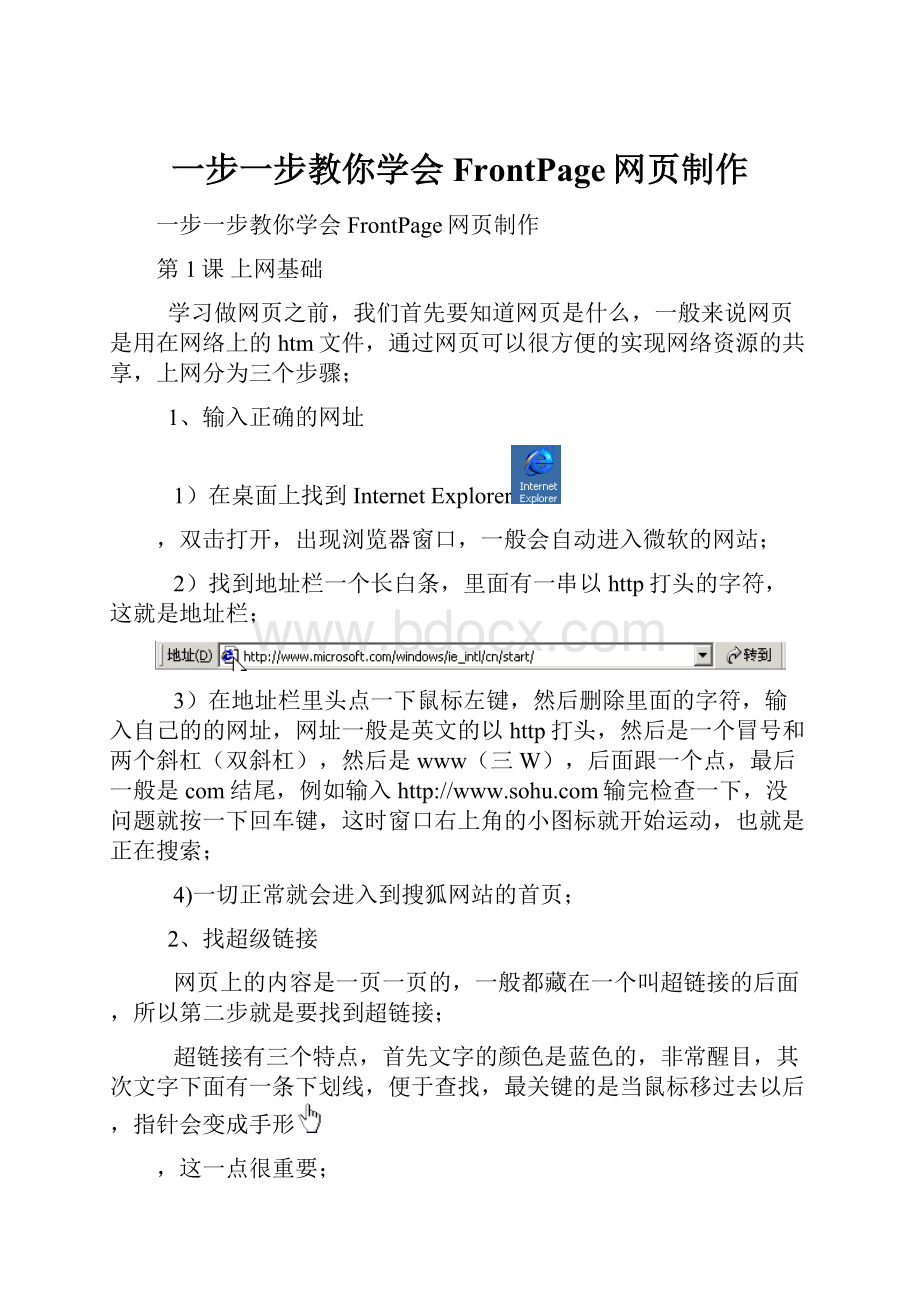
一步一步教你学会FrontPage网页制作
一步一步教你学会FrontPage网页制作
第1课上网基础
学习做网页之前,我们首先要知道网页是什么,一般来说网页是用在网络上的htm文件,通过网页可以很方便的实现网络资源的共享,上网分为三个步骤;
1、输入正确的网址
1)在桌面上找到InternetExplorer
,双击打开,出现浏览器窗口,一般会自动进入微软的网站;
2)找到地址栏一个长白条,里面有一串以http打头的字符,这就是地址栏;
3)在地址栏里头点一下鼠标左键,然后删除里面的字符,输入自己的的网址,网址一般是英文的以http打头,然后是一个冒号和两个斜杠(双斜杠),然后是www(三W),后面跟一个点,最后一般是com结尾,例如输入输完检查一下,没问题就按一下回车键,这时窗口右上角的小图标就开始运动,也就是正在搜索;
4)一切正常就会进入到搜狐网站的首页;
2、找超级链接
网页上的内容是一页一页的,一般都藏在一个叫超链接的后面,所以第二步就是要找到超链接;
超链接有三个特点,首先文字的颜色是蓝色的,非常醒目,其次文字下面有一条下划线,便于查找,最关键的是当鼠标移过去以后,指针会变成手形
,这一点很重要;
找到超链接以后就可以鼠标左键单击,进入相应的内容了;
3、后退按钮
看完一页后如何返回呢?
在窗口的左上角有一个后退按钮
,点一下就可以回到上一页,这样就不会迷失方向了;
其他还有浏览、下载、另存为等等也都是网络的功能;
本节学习了上网的基础知识,学习了上网的三步曲,网址-超链接和后退,如果你成功地理解并完成了练习,请继续学习下一课内容。
第2课网页基础
这一节我们来学习做网页,通过上一节我们可以知道网页包括标题、内容和超链接几部分组成,下面我们通过一个练习来看看怎样做一个网页;
1、启动FrontPage
1)单击“开始-程序-MicrosoftFrontPage”一个蓝色的箭头图标
,启动FrontPage程序,自动新建一个空白文档;
2)单击工具栏上的保存按钮
,出现保存对话框,从上到下先找到自己的文件夹,然后在下边的文件名框里点一下,删除里面的字符,输入index然后再点旁边的“更改”按钮,输入网页标题“青青草”,单击“确定”-“保存”,就成功地新建一个网页;
2、输入内容
保存完毕回到窗口中,输入网页标题和内容,这里我们创建个人主页,一行一行往里面输入,一行输完按一下回车键到下一行:
第一行是标题,也就是网页的名称,个人主页包括自己的简介、爱好等内容,注意输“联系”的时候,在冒号后面加一个空格就不会错了;
3、格式设计
下面把网页的版面设计一下,也就是把网页修饰的漂亮一些;
1)背景色单击“格式”菜单,选择“背景”命令,如果没找着,就点一下菜单最下面的折叠按钮
,藏在下面呢;
打开背景对话框以后,在中间找到“颜色”里面的“背景”,在“自动”上点一下,出来颜色对话框,在“其他颜色”上点一下,选一个自己喜欢的颜色,单击“确定”,背景色就加好了,单击“保存”按钮
,保存一下文件;
2)标题修饰选中标题“青青草花园”,单击工具栏上的居中按钮
,让标题居中,然后从左到右依次选择字体、字号、颜色,字体设为华文彩云,字号设为6,颜色设为红色,注意颜色是大A按钮
,旁边的铅笔
是背景色,保存一下文件;
3)文本修饰选中其他文本内容,把字体改为华文行楷,字号为4,颜色设为一个好看的颜色,保存一下文件;
4)做好的网页怎么观看呢?
在工具栏上找到一个放大镜“浏览”按钮
,就可以查看自己的网页了(如果网页没出来,就到底下的任务栏上找一找)。
第3课网页练习
这一节我们来做网页练习,先在自己的文件夹里给每个要建的网页创建一个文件夹,名字改为每个网页的标题,保存网页的时候文件名都起成index也就是主页的意思,网页标题“更改”为标题,并且对内容进行修饰和设计;
在做下一个网页之前,先在“文件”菜单中“关闭”这一个网页,然后点“文件-新建-网页-确定”
1)给自己的爸爸建一个网页;
2)给自己的妈妈建一个网页;
3)给自己的爷爷建一个网页;
4)给自己的奶奶建一个网页;
5)给自己的外公建一个网页;
6)给自己的外婆建一个网页;
7)给自己的哥哥建一个网页;
8)给自己的姐姐建一个网页;
9)给自己的弟弟建一个网页;
10)给自己的妹妹建一个网页;
第4课创建网站
网页的内容除了文本以外,还包括图片、音乐、动画等等,网页提供了一个窗口、一个界面,一个供大家展示的舞台,各个项目有机的组合在一起,构成一个网站,下面我们通过一个例子来看看怎样创建一个网站;
1、创建新站点
1)启动FrontPage,自动新建一个空白文档“new_page_1.htm”;
新建站点的方法有两种,一种是“新建站点”命令,另一种是“打开站点”命令,我们学习第二种方法;
2)单击“文件”菜单,找到“打开站点”命令
,出来一个打开对话框,从上到下先找到自己的文件夹,然后单击对话框右上角的“新建文件夹”
按钮,出现新建对话框;
3)在“名称”栏里输入自己的名字,后面再加一个数字1,然后单击“确定”再单击右下角的“打开”按钮,这时会出现一个添加信息的询问,直接点“是”就进入到FrontPage窗口,不同的是左边出现一个“文件夹”列表,里面有两个文件夹,一个是“_private”一个是“images”,右边的窗口上还是“new_page1”;
4)单击工具栏上的“保存”
按钮,出现保存对话框,在文件名中输入index,在“更改”中输入“主页”,单击“确定-保存”,这时在左边文件夹列表里出现一个index.htm,而右边的标题也变成了index.htm;
5)这样我们就成功地创建了一个个人站点,站点的主页是index.htm,主页就是站点的第一个网页,用我们前面学习的知识来输入主页的内容;
6)通过创建我们可以发现,创建站点实际上是新建一个文件夹,在这个文件夹中有一个index.htm的网页,还有两个文件夹_private和images,如果仔细还可以找到两个“_v”打头的隐藏文件夹,在FrontPage中站点的图标是
文件夹中间有个地球;
2、练习
在“文件”菜单中单击“关闭站点”命令关闭刚才新建的站点,再新建一个自己名字后面加一个2的站点,并且保存一个index的主页。
第5课编辑网页
网页做好以后,如果要对它进行修改和补充,该怎么操作呢?
首先要找到自己的站点文件夹,打开以后找到里面的index网页文件,瞄准图标
,单击鼠标右键选择“编辑”命令,然后就可以进入FrontPage了;
进去以后看看打开的是否是自己的index,如果不是就在左边的文件夹列表里,找到index双击打开;
下面我们通过一个练习来学习如何添加一幅背景图图片;
1、进入网页编辑窗口
1)打开自己的文件夹,打开自己的站点文件夹(名字后面有个1);
2)找到index网页文件,瞄准单击鼠标右键,选择“编辑(E)”命令,进入FrontPage窗口,检查一下是否是index;
下面我们来看看怎样添加背景图
3)单击“格式”菜单,找到“背景”命令单击一下,出现背景对话框,从上到下依次选择;
4)先在“背景图片”前面打上勾,然后单击右边的“浏览”按钮,出现查找图片的对话框,注意在对话框的右下角有两个放大镜,选择第二个
,找到一幅图片文件,单击“确定”即可打开添加上背景图;
5)由于这个图片文件是在别的地方找到的,由此还需要保存到自己的站点里,每个站点里都有一个images文件夹,专门就是用来放图片的;
6)单击工具栏上的“保存”按钮
,这时会弹出一个保存图片的对话框,注意中间文件夹一列是空白的,正确应该保存在images里,所以单击中间下面的“改变文件夹(C)...”按钮,在出现的对话框里选择images然后单击“确定”,回来中间就有images了,再单击“确定”即可;
7)需要注意的是图片的文件名最好是英文或者数字,如果是汉字的话就得改成英文的,否则在网上系统不能识别汉字,图片就显示不出来了。
第6课插入图片
上一节我们学习了添加背景图,漂亮的网页当中往往还有许多点缀的页面图片,这是怎么加进去的呢?
电脑里常见的图片有BMP位图、JPEG压缩图片和GIF动画,网页里常用的是JPEG和GIF格式的图片,因为它们文件比较小,容易传输,下面我们来看一个练习;
1、打开自己的站点
1)打开自己的文件夹,一般就是找到自己的名字;
2)打开自己的站点,一般是自己的名字后面加一个数字,找到主页index;
3)在index上单击鼠标右键,选择“编辑”命令,进入FrontPage;
4)检查一下窗口左边的文件夹列表中的三个文件(夹),右边窗口中的index.htm;
2、插入图片
1)单击“插入”菜单,选择“图片-来自文件”命令
,弹出浏览对话框,点击右下角的放大镜按钮
,在弹出的对话框里找到一幅图片,点击“确定”即可插入一幅图片,保存的时候还是存到images中;
2)单击工具栏上的“保存”按钮
,这时会弹出一个保存图片的对话框,注意中间文件夹一列是空白的,正确应该保存在images里,所以单击中间下面的“改变文件夹(C)...”按钮,在出现的对话框里选择images然后单击“确定”,回来中间就有images了,再单击“确定”即可;
3)插入的图片会占一定的空间,会把文字挤到一边去,所以插入图片之前,先大概规划一下,给图片一个空间位置,以后我们学表格,可以把图片放到表格里面,不让到处乱跑;
4)插入的图片也跟文字一样,点一下可以选中,图片周围出现许多小方块控制点,拖动控制点,可以改变图片的大小,还可以居中、左对齐、右对齐等等;
5)图片的其他选项,可以瞄准图片敲右键,选择“图片属性...”命令,再找到左下角的“样式”按钮
,再单击左下角的“格式”按钮
,就可以确定图片的位置了,有点麻烦,所以还是用表格好。
第7课插入音乐
前面我们学习了添加各种图片和文字效果,一个多媒体的网站,往往还有音乐歌曲,那么在网页中如何插入音乐呢?
下面我们通过一个练习来学习;
电脑里常见的音乐有MP3、WAV、WMA、midi等格式,网页里常用的是MP3,WAV格式所占空间太多,不利于在网上传输,midi音乐是一种电子合成音乐,占空间最小;
1、打开自己的站点
1)打开自己的文件夹,一般就是找到自己的名字;
2)打开自己的站点,一般是自己的名字后面加一个数字,找到主页index;
3)在index上单击鼠标右键,选择“编辑”命令,进入FrontPage;
4)检查一下窗口左边的文件夹列表中的三个文件(夹),右边窗口中的index.htm;
2、插入背景音乐
1)单击“格式”菜单,选择“背景...”命令,弹出背景对话框,点击上边的第一个“常规”标签,在中间就可以看到背景音乐的选项了,
这时里面还是空白,单击右边的“浏览”按钮
,出现浏览对话框,点击右下角的放大镜按钮
,在弹出的对话框里找到一首音乐,点击“确定”即可插入一首背景音乐,保存的时候还是存到images中,也可以新建一个音乐文件夹;
2)单击工具栏上的“保存”按钮
,这时会弹出一个保存音乐的对话框,注意中间文件夹一列是空白的,正确应该保存在images里,所以单击中间下面的“改变文件夹(C)...”按钮,在出现的对话框里选择images然后单击“确定”,回来中间就有images了,再单击“确定”即可;
停止网页的音乐只要点击一下工具栏中的“停止”按钮
,或者按一下ESC键都可以。
第8课新建网页
我们常常看到一个网站中有许多的网页,每个网页中有不同的内容,各个网页之间相互独立,互不干扰,排列得很科学,怎样添加一个新的网页呢?
下面我们通过一个练习来学习;
1、打开自己的站点
1)打开自己的文件夹,一般就是找到自己的名字;
2)打开自己的站点,一般是自己的名字后面加一个数字,找到主页index;
3)在index上单击鼠标右键,选择“编辑”命令,进入FrontPage;
4)检查一下窗口左边的文件夹列表中的三个文件(夹),右边窗口中的index.htm;
最上面的“D:
\My...”一行是我们的站点的位置,在D:
盘的MyDoments的八年级里面,\是分隔符,表示一级一级的顺序,一般称作“根目录”;
下面两个加号旁边的文件夹在一条竖线上,表示同一级别,都在“根目录”里面,最下面的index.htm也在一条线上,也属于同一级别;
2、在站点里新建文件夹
1)在左侧文件夹列表中找到最上面一行,单击鼠标右键,在弹出的快捷菜单中选择“新建文件夹(F)”命令,里面出现一个新的文件夹,光标在一闪一闪;
2)输入英文字母jianjie,然后按一下回车键确定,就成功地在站点里新建一个文件夹,由于网络的原因文件名都用英文字母,而且最好不要超过8个,这里是“简介”的拼音字母;
3、在文件夹里添加网页
1)在左边文件夹列表中,找到刚刚新建的“jianjie”文件夹,单击鼠标右键选择“新建网页(N)”命令,弹出一个“新建”对话框,直接单击“确定”,右边会出现一个空白的网页“New_Page_1.htm”;
2)新建的网页关键是要保存的自己的文件夹里,单击“保存”按钮
,在弹出的对话框里选中“jianjie”文件夹,然后单击右下角的“打开”命令,把下边的文件名改为“jianjie”、标题“更改”为“简介”,单击“确定-保存”命令;
3)这时打开左边的“简介”文件夹,就可以看到里面有一个jianjie.htm的网页,再在右边工作区里单击一下鼠标,回到网页编辑窗口中;
4)输入标题、姓名、生日、星座、身高、体重、年级、特长、最喜欢的格言等等你觉得要写的内容,这个网页就是个人简介的详细介绍;
5)保存一下,然后单击工具栏上的浏览按钮
,就可以看到这个新建的网页了。
第9课超级链接
在网络上我们可以通过超级链接,从一个网页跳到另一个网页,超级链接是指向另一个页面的特殊标记,一般具有蓝色、下划线和手形鼠标的特征,它可以是一段文字、一个图片或者是一个其他的对象,那么怎样创建一个超级链接呢?
下面我们通过一个练习来学习;
1、打开自己的站点
1)打开自己的文件夹,一般就是找到自己的名字;
2)打开自己的站点,一般是自己的名字后面加一个数字,找到主页index;
3)在index上单击鼠标右键,选择“编辑”命令,进入FrontPage;
4)在左边可以看到一个文件夹列表,里面有我们站点的各个文件和文件夹,还有上次新建的jianjie;
我们要把上次新建的个人简介的网页链接到主页上,这样在主页上我们就可以通过超级链接,访问个人简介的详细介绍;
2、创建超级链接
1)在主页index中找到上次我们输入的第一行内容,选中文字“简介”把它拖黑,然后瞄准单击鼠标右键,选择最下边的“超链接(k)...”命令,弹出一个超级链接的对话框;
2)把需要链接的网页找出来,单击确定就可以了,在对话框的中间找到“简介”文件夹,双击打开,然后选中里面的“jianjie”网页,这时下边的地址栏中就出现了“jianjie”网页的路径,单击“确定”,回到编辑窗口;
3)这时就可以发现,文字“简介”的颜色变成蓝色,而且出现了一条下划线,表明成功地插入了超级链接
;
4)保存一下,然后单击工具栏上的浏览按钮
,试一下新建的超级链接,看看能否进入到我们的“简介”页中;
5)如果要去掉超级链接,只要打开这个对话框,把下边地址栏里的路径删掉就可以了。
第10课创建表格
网页版面往往需要整齐美观,各个对象之间互不干扰,这时候就需要使用表格来定位和布局,表格的使用非常灵活,并且表格里头还可以套表格,从而达到巧妙的结构,充分利用页面的各个部分,那么怎样创建一个表格呢?
下面我们通过一个练习来学习;
1、打开自己的站点
1)打开自己的文件夹,一般就是找到自己的名字;
2)打开自己的站点,一般是自己的名字后面加一个数字,找到主页index;
3)在index上单击鼠标右键,选择“编辑”命令,进入FrontPage;
4)在左边可以看到一个文件夹列表,里面有我们站点的各个文件和文件夹,还有上次新建的jianjie;
我们要新建一个爱好的网页,在这一页里插入一个表格并链接到主页上;
2、新建文件夹和网页
1)用前面学到的知识,在左边文件夹列表的最上面一行,单击鼠标右键,选择“新建文件夹(F)”命令,新建一个文件夹,名字改为aihao,这样我们创建了一个存放爱好的文件夹;
2)在“aihao”上单击鼠标右键,选择“新建网页(N)”命令,新建一个“普通网页”,单击工具栏上的“保存”
按钮,在对话框的中间找到“aihao”文件夹,双击打开,文件名也起成“aihao”,网页标题“更改”为汉字的“爱好”,检查一下,然后单击右边的“保存”命令,保存网页;
3、创建表格
1)单击菜单栏上的“表格”菜单,选择“插入-表格”命令,出现一个对话框,要求设定表格的行和列,注意一个表格中横着是行,从上往下是一行一行,竖着的是列,从左到右一列一列,把行改为4,把列改为2,单击“确定”,这时就在网页中出现一个4行2列的表格,一共有8个格子,叫8个“单元格”;
2)选中第一行横着的两个单元格,然后瞄准单击鼠标右键选择“合并单元格”命令,这样第一行就变成一个单元格了,在里面输入“我的爱好”作为网页的标题;
3)保存一下,然后在左边一列中依次输入“爱听的歌曲”和歌名,比如热带雨林、冻结等等;在右边一列写上其他爱好,比如“棋类”,象棋、围棋、五子棋等等;
我的爱好
爱听的歌曲:
棋类:
热带雨林、冻结
象棋、围棋
神奇、十年
五子棋、黑白棋
4)保存一下,把这一页超级链接到主页的“爱好”上,然后单击工具栏上的浏览按钮
,看看新建的表格如何;
在表格上单击右键,选择“表格属性”,还可以调节表格的边框“粗细”,如果设为0,表格线就会隐藏起来,如果选择“单元格属性”可以对每一个格子的内容设定格式,大家在使用中可以多试一试。
第11课修饰网页
网页版面设计很重要,每个人的审美观念各不相同,一个干干净净、清清爽爽的网页,会给人一种清新秀丽感觉,怎样修饰网页呢?
下面我们通过一个练习来学习一下;
1、打开自己的站点
1)打开自己的文件夹,一般就是找到自己的名字;
2)打开自己的站点,一般是自己的名字后面加一个数字,找到主页index;
3)在index上单击鼠标右键,选择“编辑”命令,进入FrontPage;
4)在左边的文件夹列表里有我们站点的各个文件夹和文件;
2、插入水平条
1)把光标定位到标题行的后面,也就是在标题后面点一下鼠标,这样光标就在后面一闪一闪;
2)单击“插入”菜单,选择“水平线”命令,这样就在标题的下面出现一条灰色的水平线;
3)瞄准水平线,单击鼠标右键,选择“水平线属性...”命令,弹出一个对话框,在左下角把颜色改为红色;
3、插入长条图片
1)水平线有时候有些太单调,我们还可以用图片来代替,把光标定位到网页的最后,单击“插入”菜单,选择“图片-剪贴画”命令;
2)在弹出的对话框里选择“Web框架”,然后找一个长条形的图片,瞄准单击鼠标右键,选择第一个“插入”命令,就可以插进这个图片了;
3)单击“保存”
按钮,把图片保存到images文件夹里,然后瞄准图片,单击鼠标右键,选择“图片属性”,把图片设置一下;
4)在弹出的对话框中,在上边选择“外观”标签,找到中间的“指定大小”打上勾,然后把下边的“象素”改为百分比,再把宽度改为100,旁边的高度10象素不变,百分比是为了跟网页的宽度一致;
保存一下文件,然后单击工具栏上的浏览按钮
,看看加入修饰的网页感觉怎么样?
第12课网页特效
网页当中动态效果往往更能吸引目光,图片我们可以选择GIF动画,而文字往往是静态的,用什么方法可以修饰一下呢?
能不能给网页添加一些动态的效果呢?
下面我们通过一个练习来学习一下;
1、打开自己的站点
1)打开自己的文件夹,一般就是找到自己的名字;
2)打开自己的站点,一般是自己的名字后面加一个数字,找到主页index;
3)在index上单击鼠标右键,选择“编辑”命令,进入FrontPage;
4)在左边的文件夹列表里有我们站点的各个文件夹和文件;
2、插入滚动字幕
1)把光标定位到网页的最后,按一下回车键,这样就会插入一个空行;
2)输入一段文字“长江后浪推前浪,自古英雄出少年”,按住鼠标左键选中这段文字;
3)在菜单栏上选择“插入”菜单,选择“组件-字幕...”命令,弹出一个对话框,不用修改,直接单击“确定”,这时选中的文字外面出现一个框,表示加入了字幕效果;
保存一下文件
,然后单击工具栏上的浏览按钮
,就可以看到在网页下边有一行文字从左至右移动;
3、动态效果图片
1)这种效果是当鼠标指向一个图片时,图片会发生变化,给人以奇异的感觉,它需要准备两幅图片;
2)使用“插入-图片-来自文件”命令,在网页中插入一幅图片,然后单击选中这幅图片;
3)单击“格式”菜单,选择“动态DHTML效果”命令,这时会弹出一个工具栏,我们将从左到右依次操作;
4)在工具栏左边的“选择一种事件”上单击一下,选择“鼠标悬停”,然后在旁边的“应用”上单击一下选择“交换图片”,再往旁边单击“<选择设置>”上单击一下选择“选择图片...”,在弹出的对话框中找到一幅图片,单击“确定”即可完成;
保存一下文件
,这时候图片上看不出什么来,我们单击一下工具栏上的浏览按钮
,在浏览器中把鼠标移到图片上,看看图片的效果有没有变化?
第13课视频播放
网页当中除了可以插入文字、图片和特效以外,还可以插入视频、音乐和Flash动画,由于视频文件是数据文件,这样它本身并不能播放,而需要一个播放器,就像用录音机放磁带一样,那么怎样插入一个视频影片呢?
下面我们通过一个练习来学习一下;
1、打开自己的站点
1)打开自己的文件夹,一般就是找到自己的名字;
2
- 配套讲稿:
如PPT文件的首页显示word图标,表示该PPT已包含配套word讲稿。双击word图标可打开word文档。
- 特殊限制:
部分文档作品中含有的国旗、国徽等图片,仅作为作品整体效果示例展示,禁止商用。设计者仅对作品中独创性部分享有著作权。
- 关 键 词:
- 一步一步 学会 FrontPage 网页 制作
 冰豆网所有资源均是用户自行上传分享,仅供网友学习交流,未经上传用户书面授权,请勿作他用。
冰豆网所有资源均是用户自行上传分享,仅供网友学习交流,未经上传用户书面授权,请勿作他用。


 1212中级汽车维修工考试试题三.docx
1212中级汽车维修工考试试题三.docx
